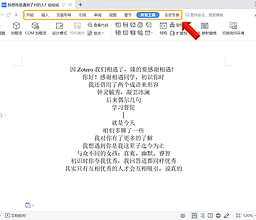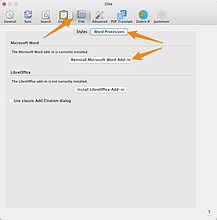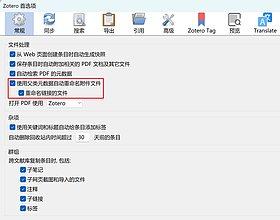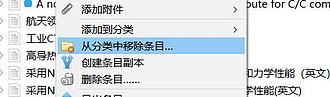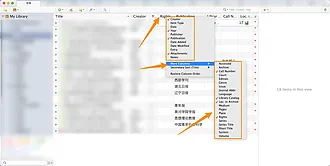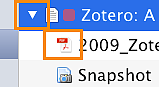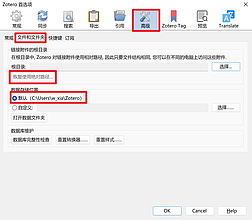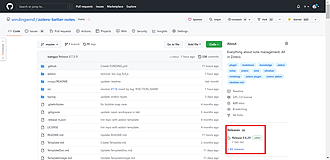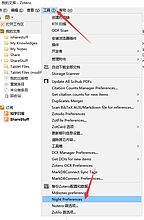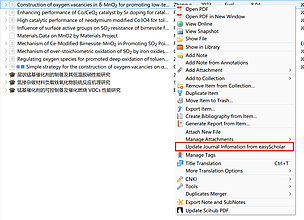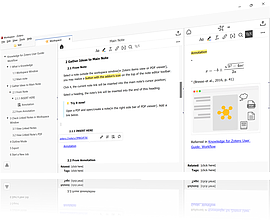【引文 插件】在 WPS 中使用 Zotero Word 插件
73de88ecec3bbba2ddefc69fa5741dbfMD5 [!note] ❓如上图所示,WPS 的文档界面不显示 Zotero 加载项。解决办法如下: 检查 Zotero 是否已正常安装好 Microsoft Word 加载项。安装此加载项的步骤,详见 Zotero 百科全书的 引文 插件-Word加载项相关问题(点击左侧蓝字自查) 42fea2a0d227bed01785cc85ce58399eMD5 1)若上图的【文字处理软件/Word Processors】没有内容显示,则需要在 Zotero 软


windingwind,不秃燃的小老弟
Pkmer
【引文 插件】Word 加载项相关问题
一些朋友在 Word 中的 Zotero 选项卡突然消失了,或者使用的时候报错要求重装/升级该加载项。 这一加载项需要在 \[Zotero 首选项\] 中安装 。具体步骤如下: 1. 保存好正在编辑的 Word 文档,并彻底退出 Word。 2. 打开 Zotero 首选项。 3. 在 \[引用/Cite\] -\[文字处理软件/Word Processors\] 中点击 \[重新安装 Microsoft Word 加载项/Reinstall Microsoft Word Add-in\] 即可完成安装/更新/重装。 a17bbb40



Northword,windingwind,ShareStuff
Pkmer
【文库】重命名附件(Zotero 自带)
编辑 - 首选项 - 常规 - 使用父类元数据自动重命名附件文件。开启即可。 33bc8a01b8bd11b245ec7ba23dd2441eMD5 见 7高级设置 -Zotero- 通用设置第一项。 Zotero 自动重命名从连接器(又称 translator 浏览器插件,见相关章节)保存的附件。 此字符串控制这些名称的格式。 %c 是创建者,%y 是年份,%t 是标题,每个部分周围的花括号表示“仅当内部指定的字段非空时才包含此部分”,{50} 表示“截断 50 个字符”。 您可以重新排列这些以满足您的需要。 0979f6f8

windingwind
Pkmer
【文库】移除条目与删除条目
从分类中移除条目不影响其他分类,条目不会进入回收站,不会被删除,只是会从当前分类移除; 如果一个条目不属于任何分类,将在未分类条目一栏显示。 要删除条目,请点击“删除条目”然后在回收站一栏彻底删除。 如果你的附件是以链接形式存储,彻底删除条目的同时不会从磁盘删除附件。 f1417ad8dda9e867ae12c787ded1ac50MD5



摸鱼仙人,windingwind,ShareStuff
Pkmer
【文库】如何自定义文献列表的字段
在文献列表中,鼠标右键点击列表顶部的信息标题栏,然后按需开启需要显示的字段即可。1bb3d71c35959460a1b091647d9910a3MD5


windingwind,ShareStuff
Pkmer
【同步】如何确定目前采用的是哪种同步方案
很多人在初次配置时参考了多个教程,有很多教程也没有详细讲明到底采用的是何种方案,有何优缺点,以至于有很多人其实并不知道自己目前使用的是何种方案。这里给出三种判断方式(第一种判断方法为主要方法。如果出现冲突, 以第一种方法的判断结果为准 ): 在你电脑上的 Zotero 打开文献条目列表,随便找一个条目,展开这一条目。 e914d4da451cfb3c10e5809e302821d0MD5 这样的附件还保存在你的 Zotero 数据目录内的默认位置, 在正确配置 WebDAV 同步之后 可以在官方的 Zotero 应用或


windingwind,ShareStuff
Pkmer
【同步】切换同步方案
我安装有 Zotfile,或者附件中有链接的附件,该如何转为 WebDAV 同步方案 - 通过 同步-如何确定目前采用的是哪种同步方案 的判断方法,你应该已经能很明确地知道自己目前使用的是何种同步方案了。如果你之前已经选用了 Zotfile + 同步盘的同步方式,确定自己希望转为 WebDAV 同步方式,可以用以下方法转为 WebDAV 同步。 1. 打开 Zotero 菜单栏=>编辑=>首选项=>高级=>文件与文件夹,设置如下: 890c9ee00abb1f11d987b949de72e751MD5 1. 点击 Zotero 菜单

windingwind
Pkmer
【插件】插件安装与更新相关问题
关于插件的安装方法与常用插件介绍,请参见 8插件与功能扩展 1. 请检查下载的插件格式。如果从 GitHub 下载,安装包在右侧的 Release 中的 xpi 文件。请不要下载源码。 12e3641f3ac0197bb7fbb95a2dfdc3e4MD5 1. 请检查插件安装包是否损坏。重新下载一遍。 可能是确实没有更新,也可能是无法链接到 GitHub。请在插件镜像寻找你需要的安装包:https://zotero-chinese.gitee.io/zotero-plugins// 即使你能够打开 G


windingwind,ShareStuff
Pkmer
8.9- 深色主题:Night for Zotero
Night for Zotero https://github.com/tefkah/zotero-night 4570618973ccb95676c0ff60d0687b0eMD5](https://cdn.pkmer.cn/images/202308171546181.png!pkmer)


windingwind,Ali,ShareStuff
Pkmer
8.8- 添加影响因子
项目主页:https://github.com/redleafnew/zotero-updateifsE 下载地址: 安装插件后,选中需要更新期刊信息的条目(可多选),右击,选择“从 easyScholar 更新期刊信息”菜单。 ef0a43e6e31ee65cda60bb7a291bae19MD5 该期刊的信息将根据设置写入指定的字段: 8364f7121612876facc630e0fba10ad9MD5 你可以在这里修改写入哪些期刊信息,写入到哪里: 16ab1b80e444ab805940d294ff8174b2MD


windingwind,ShareStuff
Pkmer
8.6- 标签管理:Tag 插件
主页与下载:https://github.com/windingwind/zotero-tag One add-on to rule Tags all. 用一个插件管理 Zotero 中的标签。 安装插件后,可在库视图中选中数个条目,右键菜单选择管理标签,即可批量添加、移除、检查较少使用标签、导入导出标签。 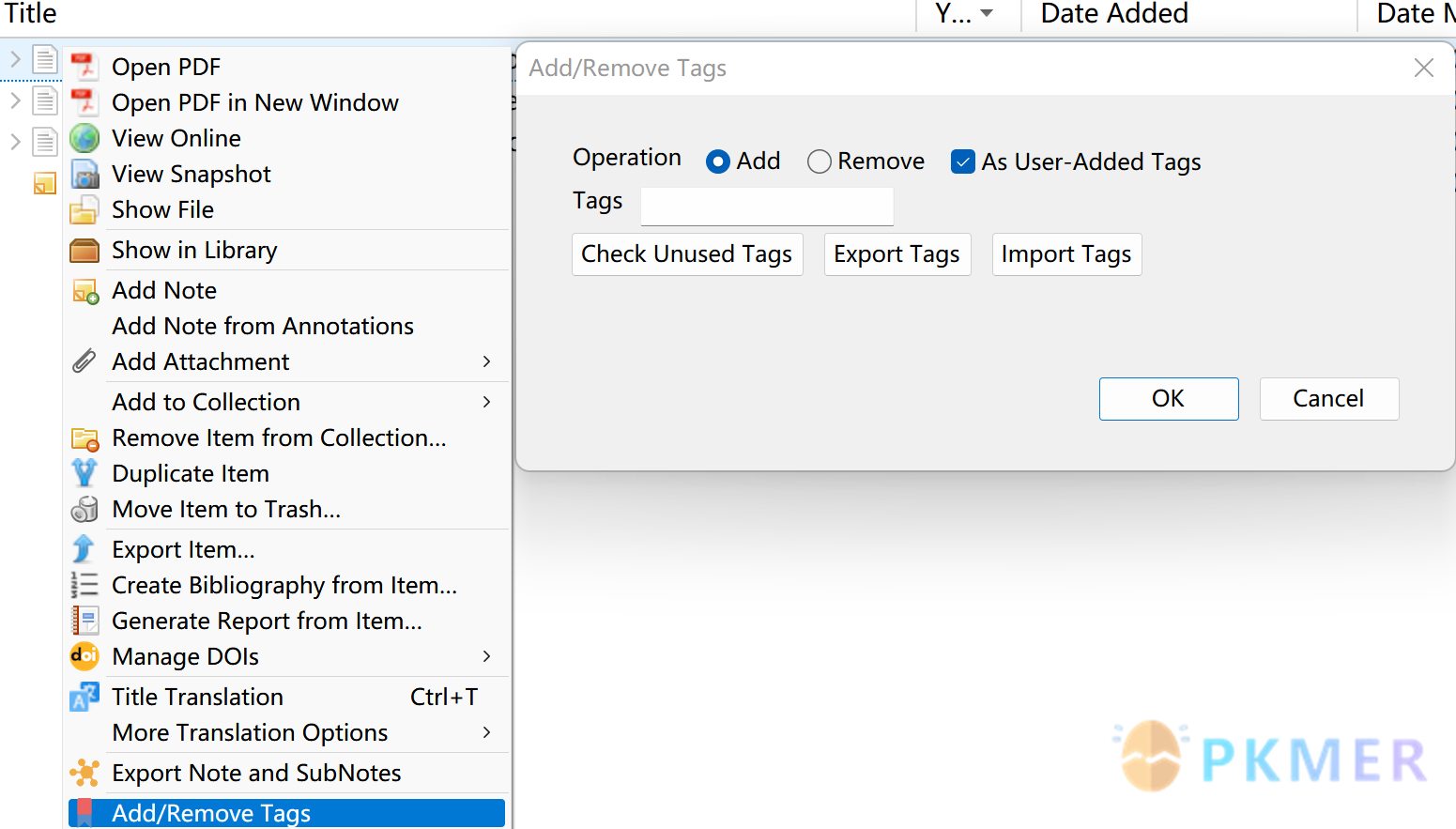 其他设置可在编辑 ->首选项


windingwind,ShareStuff
Pkmer
8.5- 笔记增强:Better Notes 插件
完整文档地址:https://zotero.yuque.com/books/share/f3fe159f-956c-4f10-ade3-c87559cacb60/biigg4 项目主页:https://github.com/windingwind/zotero-better-notes 下载地址: bbfd399afa52ef129e0081d42c5397dbMD5 Zotero Better Notes 是由@windingwind 开发的,用于文献管理软件 Zotero 的笔记插件。它完全开源、免费,支持双链笔记,支持 ma



windingwind,Northword,ShareStuff
Pkmer